Реклама
Да ли се екран вашег телефона чудно понаша? Разлог за то може бити из више разлога. Олабављене интерне везе, бугги софтвер само су неки од проблема који могу неправилно радити на екрану.
Због тога, ево неколико исправки које можете испробати ако екран вашег телефона трепери.
1. Поново покрените телефон
Најлакши начин да то осигурате није привремена штуцање је да прво покренете телефон. То убија све активне услуге и процесе других произвођача. Такође ће освежити компоненте вашег телефона у случају да се било која од њих срушила током задатка.
Након поновног покретања, ако екран више не успева, наставите да прегледате све недавне апликације које сте инсталирали.
2. Извршите Хард Ресет

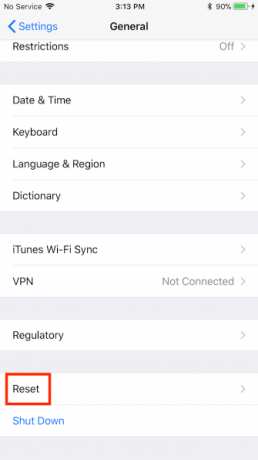
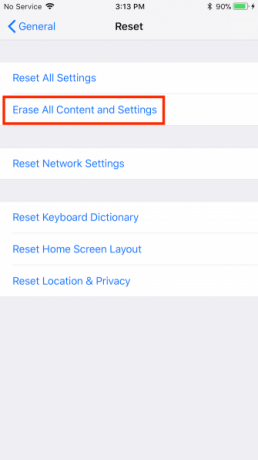
Поновно покретање система је најокрутнији начин решавања проблема који можете да извршите, а за већину проблема ће урадити трик.
Међутим, ако не поправите трепераву дисплеју, следећи корак је брисање телефона у целини вршењем чврстог ресетовања. Тиме ћете вратити телефон у фабричка подешавања и очистити кеш меморију.
Дакле, ако постоје необрађени подаци који ометају функције вашег телефона, хард ресет ће одмах очистити све. Наравно, можете да направите резервну копију телефона (ево вам како направити сигурносну копију Андроид-а 4 Алатке за израду сигурносне копије Андроид уређаја на рачунаруИзрада сигурносних копија вашег Андроид уређаја на ПЦ-у је најбољи начин да осигурате да никада не изгубите драгоцене податке. Ево најбољих решења за израду резервне копије телефона. Опширније подаци; прочитајте ово направите сигурносну копију иПхоне-а или иПада Како израдити сигурносну копију иПхоне-а и иПадаПитате се како направити сигурносну копију иПхонеа? Ево нашег једноставног водича за израду сигурносне копије иПхоне уређаја помоћу иЦлоуд или иТунес. Опширније ) пре него што наставите ако желите нешто касније да вратите.
На Андроид-у можете да ресетујете телефон тако што ћете се упутити у Подешавања> Систем. Ето, уђи Ресетовање опција и удари Обришите све податке. Не можете га пронаћи? Потражите „ресет фацтори“ у менију са подешавањима.
Корисници иОС-а требали би ићи на Подешавања> Опште, тапните на Ресетовати дугме и Обришите сав садржај и подешавања. Поново ће се ресетовати ваш телефон у зависности од количине података у којој се налази.
3. Дизање у сигурном режиму (само за Андроид)
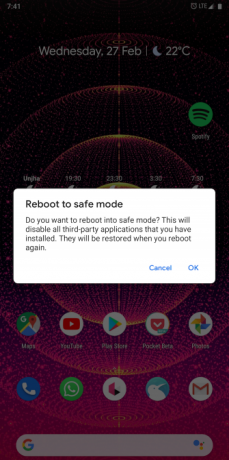

Такође, Андроид корисници могу да покушају да пређу у безбедан режим неколико сати. Безбедни режим вам у суштини омогућава употребу телефона са оригиналним софтвером који сте добили - без промена трећих страна и апликација које сте преузели.
За разлику од ресетирања на фабрике, безбедан режим задржава податке вашег телефона и можете се вратити уобичајеном искуству кад год желите. Међутим, сигуран режим је само дијагностички програм и неће решити проблем.
Ако телефон и даље ради добро у сигурном режиму, сигурно ћете знати да је то софтверски пропуст и тада ћете морати да примените фабричко ресетовање.
Да бисте покренули телефон у сигурном режиму на Андроиду, притисните и држите тастер за укључивање. У одзиву додирните и задржите Искључивање дугме. Телефон ће се ускоро поново покренути у сигурном режиму. Треперење је требало да престане.
Да бисте изашли из сигурног начина поновите поступак одабиром Поново покренути опција.
Међутим, постоји шанса да би поступак могао бити мало другачији на прилагођеној Андроид кожи. Стога, ако наведени кораци не успеју, покушајте да се обратите произвођачу уређаја или се обратите веб локацији за подршку.
4. Онемогућавање аутоматске светлине
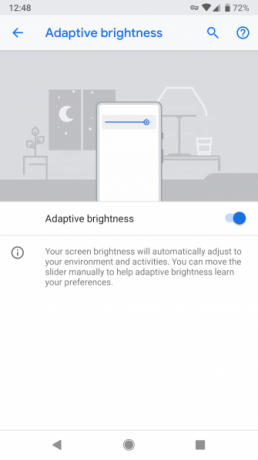

Поставка аутоматске светлине је одговорна за стално мењање осветљења екрана на основу података сензора светлости. Али ажурирање софтвера или оштећење хардвера могу довести до неочекиваних крпља, укључујући треперење екрана. Стога је још једна једноставна акција коју можете предузети је да онемогућите опцију из менија Подешавања.
Присутан је под Подешавања > Приказ на Андроид и Подешавања > Генерал > Приступачност > Прикажи смештај на иОС-у.
5. Провери ажурирања
Могуће је да је гужва са којом сте суочени можда настала из неуредне верзије софтвера. У тим ситуацијама, најбоље је сачекати исправке са исправкама или прочистити форуме произвођача за привремено решење.
Можете чак и да се вратите на старији фирмвер који неке компаније (попут ОнеПлуса) дозвољавају. Посетите веб страницу за подршку уређаја, узмите датотеку са датотекама фирмвера и флешите је помоћу уграђеног алата за опоравак. Уобичајено ћете пронаћи упутства за то на страници за подршку.
6. Онемогућите хардверске слојеве


Да бисте приказали графику, ваш телефон динамички одлучује да ли ће посао радити ЦПУ или ГПУ. Иако је транзиција обично неприметна, оштећени или старани телефон може се борити са формирањем композита. Када се то догоди, долази до мањег кашњења између задатака због чега екран варира јер у основи нема шта да вам покаже.
Да бисте то решили, можете подесити телефон да додељује сву графику ГПУ-у. Подешавање можете пронаћи под Опције за програмере Сваки Андроид корисник требао би прилагодити ових 10 могућности за програмереАндроид-ов мени са опцијама за програмере садржи пуно алата за писање апликација, али и од тога можете нешто да добијете. Ево најкориснијих подешавања која се крију у опцијама за програмере. Опширније као Онемогући ХВ Оверлаис. Имајте на уму да ће ово трошити додатну снагу јер је ГПУ обично резервисан за релативно захтевне апликације.
7. Проверите то од стране професионалаца
Ваше последње решење је, наравно, да ступите у контакт са произвођачем вашег уређаја и да то провери стручњак. Ако ниједна од горе наведених техника није радила, вјероватно је да је дошло до квара хардвера. У већини сценарија, за поправку ћете морати да предате телефон.
Не постоји гаранција да ће било који од ових корака успети да сачува ваш телефон. Чак и ако ваш ОЕМ има решење, велике су шансе да неће бити јефтин. Дакле, вреди се сваком од њих сликати пре него што се одлучите између плаћеног поправка или новог телефона:
- Поново покрените телефон
- Извршите тешко ресетовање
- Дижите се у сигурном режиму
- Онемогућавање аутоматске светлине
- Провери ажурирања
- Онемогућите хардверске слојеве
- Проверите то од стране стручњака
Будући да ваш телефон игра тако активну улогу у вашем животу и чињеница да садржи мноштво компоненти у џепном облику фактора, треперава дисплеј је вероватно. Други такав проблем је пукнут екран, који кошта много више поправке.
Али чак и у том сценарију, постоје неки практични кораци за поправка испуцалог екрана смартфона.
А за остале врсте проблема погледајте ове исправке за време када батерије вашег Андроид телефона не раде 5 исправки за испробавање када тастери Андроид телефона не радеИмате дугме на Андроид телефону које је престало да ради? Покушајте са овим исправкама да поправите или обрадите неисправан тастер паметног телефона. Опширније .
С обзиром на Ахмедабад, Индија, Схубхам је новинар слободних технологија. Када не пише о било чему од тренда у свету технологије, наћи ћете га или истраживати нови град својом камером или играти најновију игру на свом ПлаиСтатиону.


